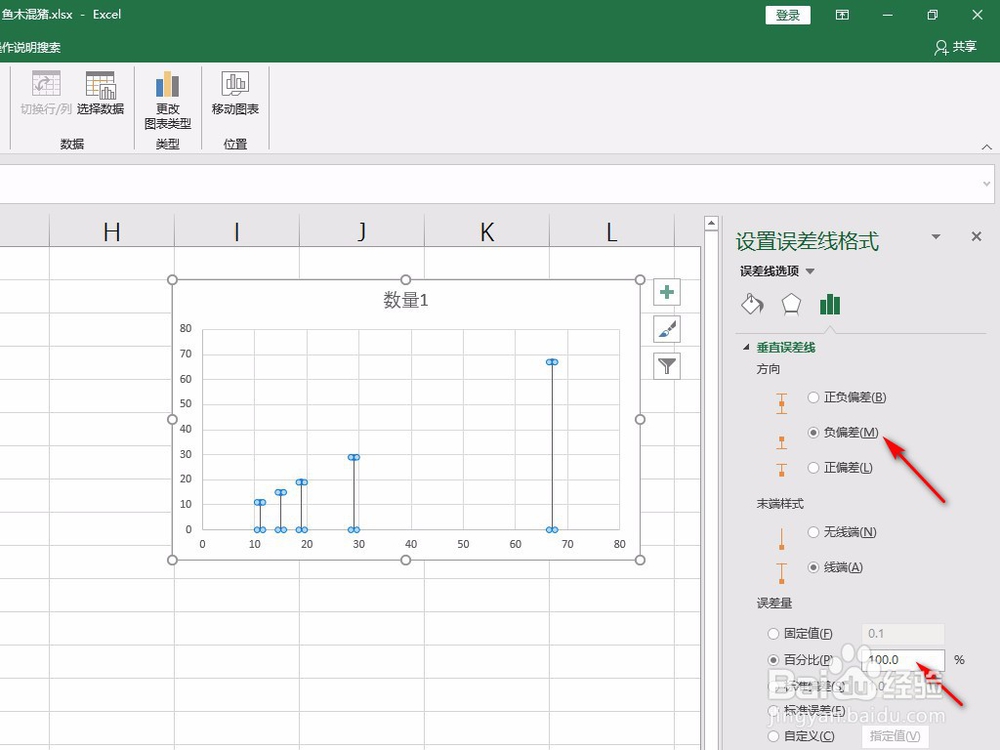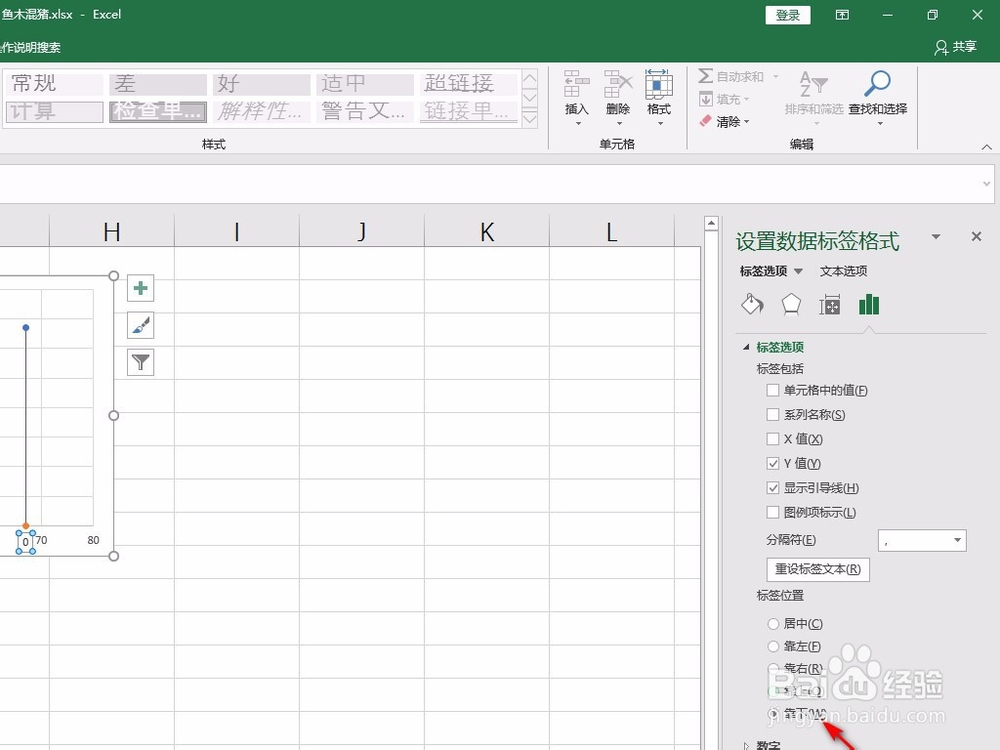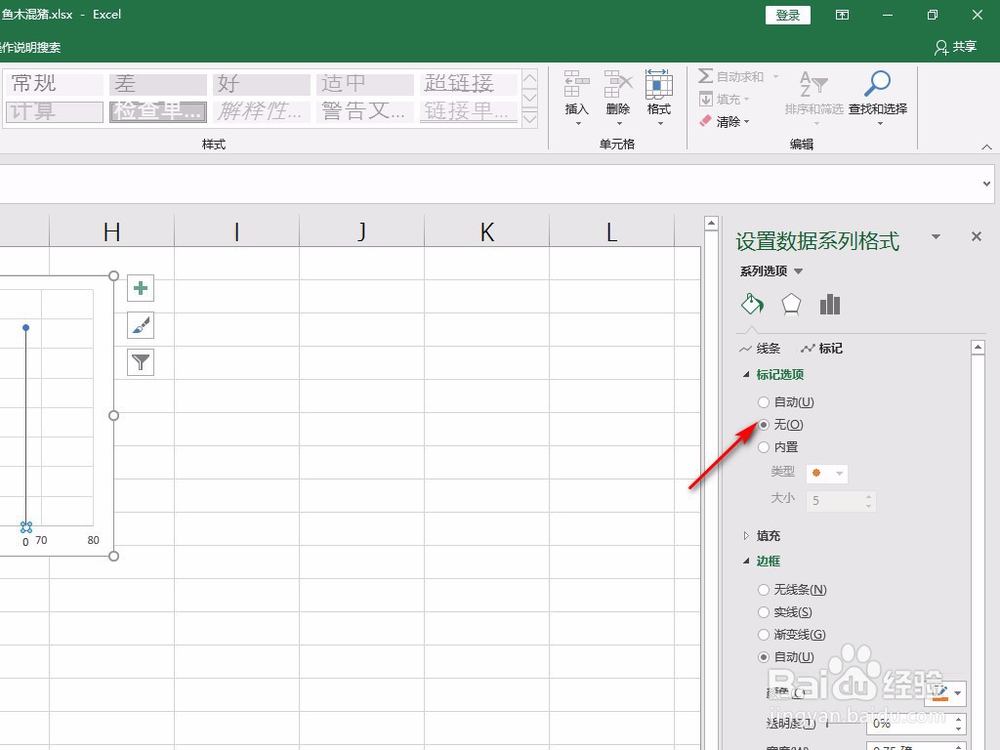1、首先,选择数据区域,点击“插入”,“散点图”,如下图所示。
2、然后选择散点图,点击右键,“更改数据”,将X轴系列值设置为数字所在区域,如下图所示。
3、选择图表,在”设计“中找到“添加图表元素“,添加”误差线“,并选择水平误差线,按下Delete删除,再选择垂直误差线,设置为”负偏差“,误差量设置为百分比,100%,如下图所示。
4、然后建立一个数字都为0的辅助列,并且复制,选择图表,粘贴,右键点击插入的新散点,选择”添加数据标签“,如下图所示。
5、选择数据标签设置标签位置为”靠下”,如下图1所示,标签内容,设置为“单元格中的值”然后选择原来的数据区域,如下图2所示。
6、最后设置数据标签,标记选项为“无”,如下图1所示,删除水平坐标轴和网格线,就在Excel中制作好了自定义不等间距的坐标轴刻度的图标,如下图2所示。